Vmware虚拟机中CentOS安装 CentOS安装Qt的教程图解
Vmware安装
安装包
下载地址:https://www.wlrjy.com/Soft/89658.html
安装教程
Vmware版本可以百度搜索下载,有的镜像可能需要更高版本的Vmware
CentOS安装
镜像文件
下载地址(官网下载即可):https://www.centos.org/
CentOS官网寻找镜像
百度搜索CentOS,进入官网后点击Get CentOS Now
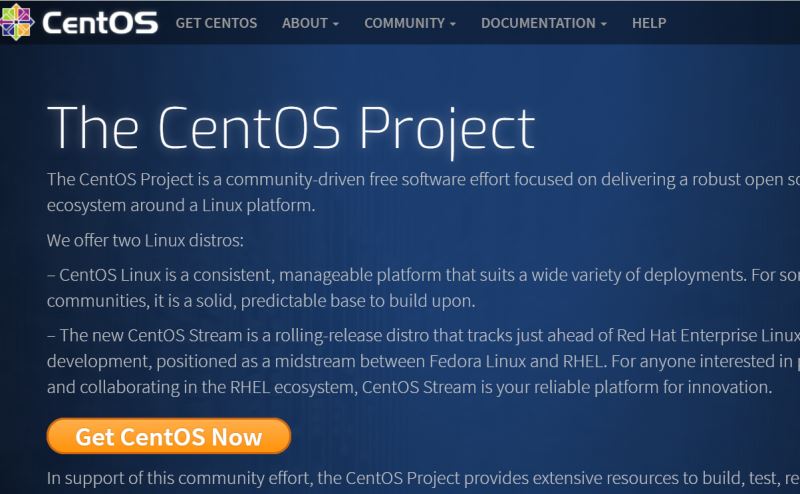
点击Get CentOS Now之后向下拉页面,找到More download choice单击进去
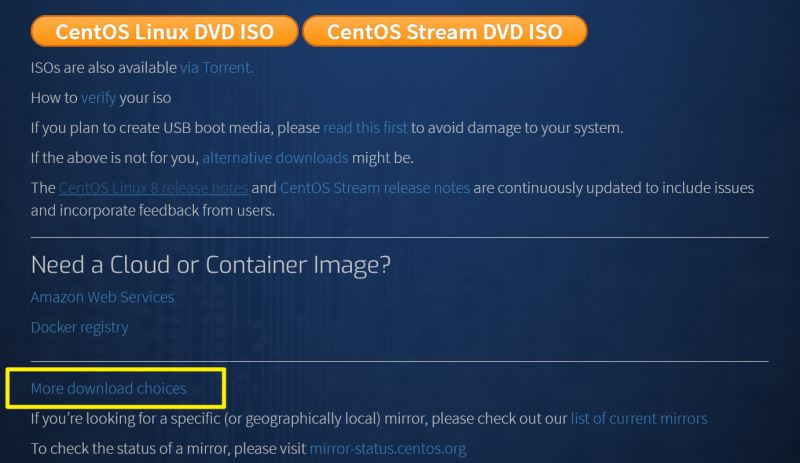
然后向下滚动页面,找到如图位置,继续寻找自己需要的CentOS版本,单击tree
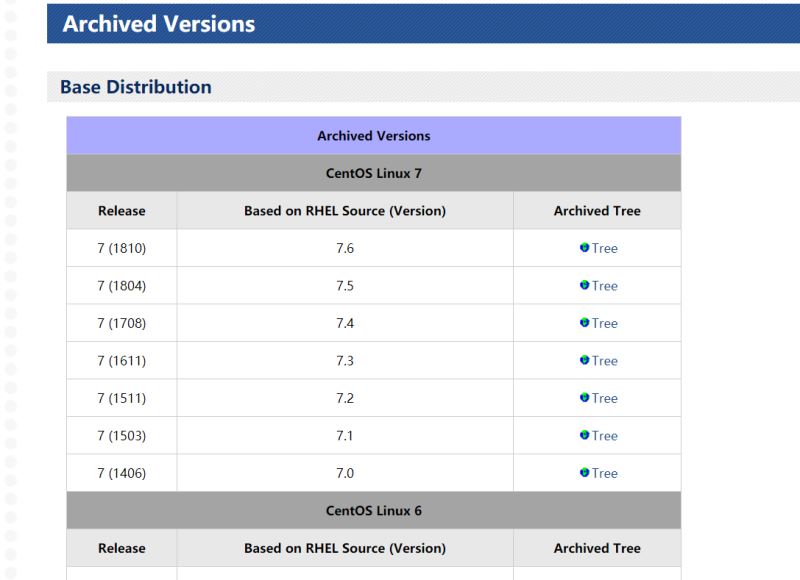
选择ISO镜像文件(ISO镜像文件在isos文件夹下,这里选择的64位的镜像)
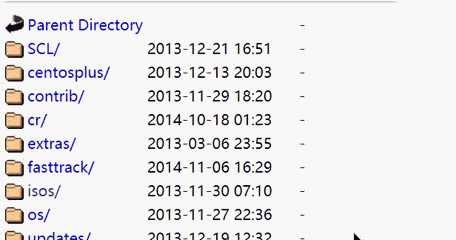
选择不同地区下载地址,选择需要的版本镜像

安装教程
新建虚拟机,选择自定义
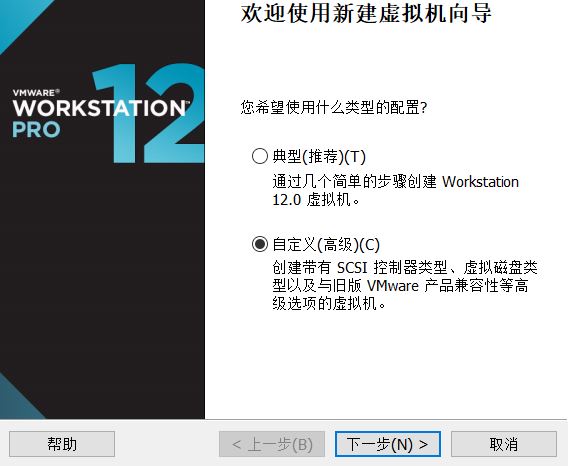
下一步选择自己的CentOS镜像文件,进行CentOS用户设置
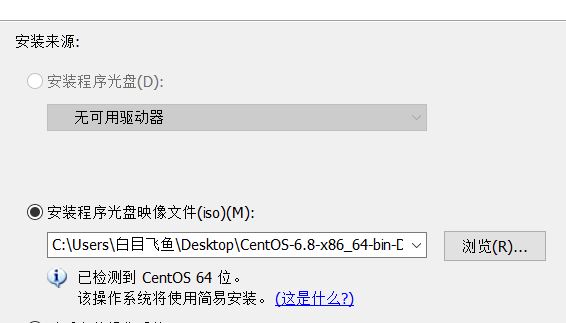
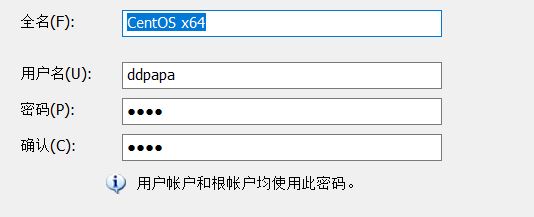
注意:这里用户名设置为root会报错,不要使用root
下一步至完成虚拟机的创建,此时CentOS安装完成
CentOS下安装Qt
安装包(选择.run后缀的Linux版本)
下载地址:http://download.qt.io/archive/qt/
安装教程
在CentOS中的浏览器进入下载Qt
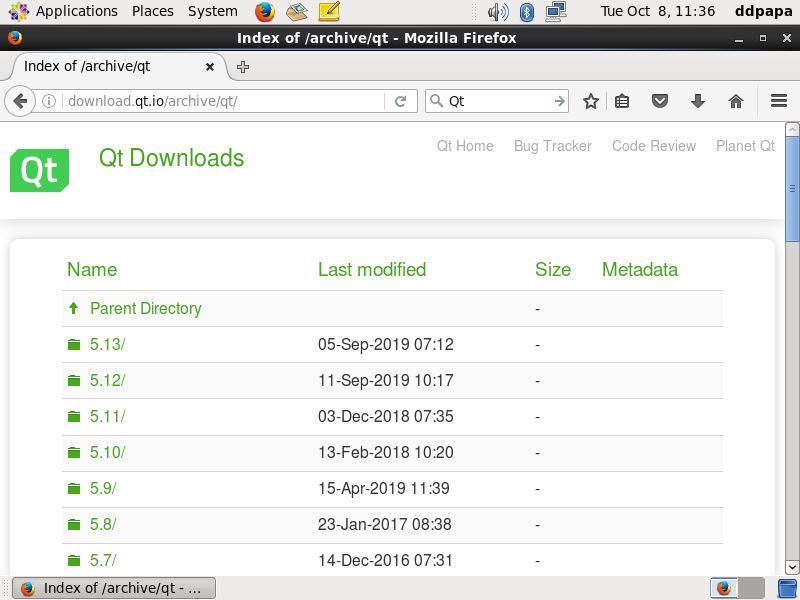
给当前用户授权,打开CentOS终端,su切换到root用户,设置sudoers为可编辑,visudo对sudoers进行修改,i进行插入
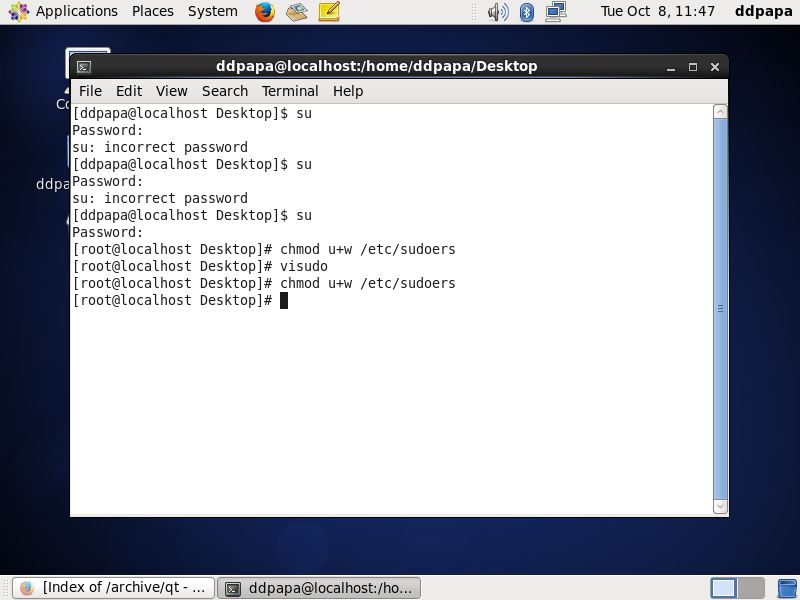
在root ALL=(ALL) ALL下插入ddpapa ALL=(ALL) ALL
ddpapa为当前用户名,空格为Tab

为当前用户授权后使用 :sudo chmod 777 Qt安装文件位置
输入密码后进行安装,根据自己的需求完成qt的安装
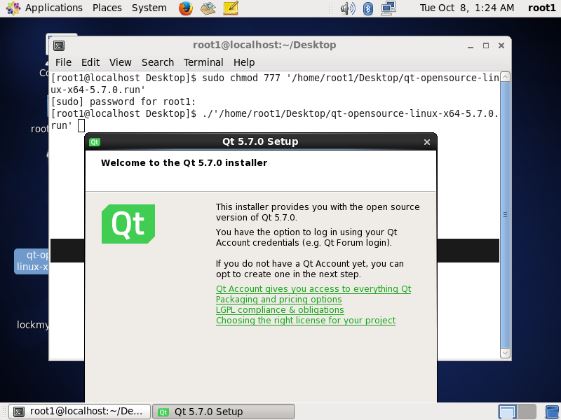
注意:使用sudo给当前用户超级权限会报错(is not in the sudoers file. This incident will be reported),解决办法更改sudoers文件
总结
以上所述是小编给大家介绍的Vmware虚拟机中CentOS安装 CentOS安装Qt的教程图解,希望对大家有所帮助,如果大家有任何疑问请给我留言,小编会及时回复大家的。在此也非常感谢大家对我们网站的支持!
如果你觉得本文对你有帮助,欢迎转载,烦请注明出处,谢谢!
相关推荐
-
Vmware虚拟机中centOS7安装图文教程
本教程为大家分享了Vmware虚拟机中centOS7安装步骤,供大家参考,具体内容如下 1.安装VMware 下载一个软件安装: 2.新建一个虚拟机 3.引用安装包 4.启动新建的虚拟机 5.安装CentOS7的步骤 配置系统语言: 配置系统时间: 配置系统键盘: 配置键盘切换的快捷键: 配置键盘的多种: 语言支持: 默认自动使用安装源: 配置软件环境,需要及时添加的软件,这里我开启图形界面GUI:这里勾上,就默认启动图形界面. 配置安装目标位置: 选择配置分区点击完成就会进入手动分区页面: 配
-
VMWare 虚拟机Centos7安装Oracle数据库的教程图解
想用linux虚拟机装一个oracle,中间遇到的坑太多了,最后总算是安装好了,一定要写个全面的教程出来. 话不多说 通用编辑命令: vi test.txt #进入编辑模式 编辑完成后按ESC退出编辑模式 :wq 回车 保存编辑的文件 1.设置linux开机自动打开网络连接,不打开网络连接SecureCRT连接不上. cd /etc/sysconfig/network-scripts/ #进入网络脚本目录 vi ifcfg-ens33 #编辑文件 最后一行 ONBOOT=no 改为 "yes&q
-
VMware虚拟机安装CentOS 6.9图文教程
CentOS是一个基于Red Hat Linux 提供的可自由使用源代码的企业级Linux发行版本.下面本文主要分享下VMware虚拟机下安装Linux CentOS6.9图文教程,希望对一些技术人员有所参考. 本文以Win7下安装的VMware虚拟机安装CentOS教程. 1.Win7安装VMware虚拟机比较简单,直接从官网下载VMware安装即可,这里不再叙述. 2.接着从CentOS官网直接下载CentOS 6.9的iso镜像文件. 3.打开VMware,点击创建新的虚拟机或者点击文件-
-
Linux学习之CentOS(一)----在VMware虚拟机中安装CentOS 7(图文教程)
一. VMware简介: VMware是一个虚拟PC的软件,可以在现有的操纵系统上虚拟出一个新的硬件环境,相当于模拟出一台新的PC,以此来实现在一台机器上真正同时运行两个独立的操作系统. VMware的主要特点: 不需要区分或重新开机就能在同一台PC上使用两种以上的操作系统: 本机系统可以与虚拟机系统网络通信: 可以设定并且随时修改虚拟机操作系统的硬件环境. VMware Workstation10.0.3下载地址:http://www.jb51.net/softs/102992.html 二.
-
VMware EXSI为虚拟机centos安装VMware Tools
VMware EXSI 为虚拟机centos安装VMware Tools 1.首先查看虚拟机是否安装VMware Tools 2.打开虚拟机控制台 3.选择虚拟机--客户机--安装/升级VMware tools 4.建立一个挂载点挂载并拷贝解压 5.进入vmware-tools-distrib目录执行 ./vmware-install.pl 开始安装 因为该centos是最小化安装,会报一个错误 可以执行 yum -y groupinstall "Perl Support" 继续执行
-
VMware虚拟机安装的CentOS无法上网的解决方法
前言:由于Linux下很多软件安装必须网络环境下进行,因此,对于如何在VMware下进行上网,我折腾了至少三天,今天上午,终于搜到一遍技术文章,经过自己实践,VMware下Linux的可以上网啦. VMware虚拟机的CentOS无法上网的解决方法 本人在虚拟机中安装了CentOS,按照安装Windows XP的经验,想要CentOS可以上网,发现居然上不了.找百度一些大神的方法,终于解决了问题. 流程如下: 1).点击 VM->Settings Hardware选项卡下面 2).点击Netwo
-
VMware虚拟机CentOS系统网络设置
1 VMware网卡 VMware默认情况下会安装三个网卡,如下图示(点击最上方编辑-->虚拟网络编辑器). VMnet0:"桥接网络" VMnet1:"仅主机虚拟网络" VMnet8:"NAT网络" 其中VMnet0为主机物理网卡,其余为虚拟网卡.而实际上VMware共支持支持VMnet0-VMnet9共10块(虚拟)网卡,对于每一块虚拟网卡来说,同一时刻只能选择以上任一种网络属性,其中可以有多块虚拟网卡具有"仅主机网络&quo
-
详解VMware虚拟机中CentOS设置固定IP
因为需要配置固定IP,在网上找了很久终于找到一个可行的例子,自己配置成功了. 1.首先获取你的GATEWAY 方便后面在cento系统配置里使用选取菜单栏:Edit->Virtual Network Editor 选择VMnet8,点击NAT Settings查看一下GATEWAY地址:此处的Gateway IP 为 192.168.110.2 接下来就可以进入正题了. 2.设置CentOS静态IP: 涉及到三个配置文件,分别是: /etc/sysconfig/network /etc/sysc
-
Vmware虚拟机中CentOS安装 CentOS安装Qt的教程图解
Vmware安装 安装包 下载地址:https://www.wlrjy.com/Soft/89658.html 安装教程 Vmware版本可以百度搜索下载,有的镜像可能需要更高版本的Vmware CentOS安装 镜像文件 下载地址(官网下载即可):https://www.centos.org/ CentOS官网寻找镜像 百度搜索CentOS,进入官网后点击Get CentOS Now 点击Get CentOS Now之后向下拉页面,找到More download choice单击进去 然后向下
-
【Linux】VMware虚拟机中如何配置静态IP详解
此处详解如何在VMware虚拟机中配置静态IP. 上图是一个草图,大致说明下VMware网络情况.网段指某个IP范围,例如一栋小区楼和另一栋小区楼就不是一个网段 如果你在A小区,你女朋友在B小区,你想和她联系就需要通过网关.你好基友住你隔壁,你和他通信就不需要通过网关.VMware 给我们模拟了网关,所以我们配置的时候需要根据VMware虚拟机来设置网络ip.我们将windows和Linux配置在一个网段内. 1.查看网关,以及网段 [编辑]-->[虚拟网络编辑器] 我们使用NAT模式,所以选择
-
VMware安装ubuntu 20.04操作系统的教程图解
备忘录:体验即可. 记录:NO.209 本例环境: 虚拟机:vmware 操作系统:ubuntu-20.04-desktop-amd64 推荐镜像地址: 网易地址:http://mirrors.163.com/ubuntu-releases/ 1.打开VMware新建虚拟机 2.自定义安装 3.虚拟机硬件兼容选择 4.选择稍后安装操作系统 5.选择要安装的操作系统 6.虚拟机命名和位置 7.处理器配置 8.内存配置 9.网络类型 10.I/O控制器类型 11.磁盘类型 12.选择磁盘 13.磁盘
-
VMware虚拟机中Centos8的桥接静态IP配置方法
一.要保证网络连接方式是桥接 要选中复制物理网络连接状态 二.编辑网卡文件 vim /etc/sysconfig/network-scripts/ifcfg-ens160 最后的ifcfg-ens160 是我的网卡文件,具体咋找网卡文件网上一大堆就不说了 网卡文件内容 TYPE=Ethernet PROXY_METHOD=none BROWSER_ONLY=no BOOTPROTO=static # 这里原来是dhcp 改成现在的static DEFROUTE=yes IPV4_FAILURE_
-
在VMware虚拟机中查看Linux的IP地址的方法
1.首先,在电脑桌面上双击vmware图标,打开软件.然后,点击打开一个虚拟机. 2.进入虚拟机后,右键Terminal打开终端. 3.或者按下键盘:ctrl+alt+t,进入终端. 4.输入命令:ifconfig -a,然后按回车. 到此这篇关于在VMware虚拟机中查看Linux的IP地址的方法的文章就介绍到这了,更多相关VMware虚拟机查看IP地址内容请搜索我们以前的文章或继续浏览下面的相关文章希望大家以后多多支持我们!
-
安装python及pycharm的教程图解
一.安装python 进入python官网,点击依次点击红色选中部分,开始下载... 下载完成后,打开安装包,如下有两个选项,一个是立即安装,另一个自定义安装,如果C盘空间足够的话,直接立即安装.注意,在下面红框勾选,添加到环境变量中. 出现如下界面,代表安装成功.另外,可以在这里访问官方文档进行学习. 如果英文不太好,这里有简体中文供选择,选择对应的python版本. 在开始菜单中,可以看到新增加了一些东西,我们可以点击IDLE(Python 3.7 32-bit),这是Python自带的ID
-
Win7 安装 Mysql 5.6的教程图解
一.下载 Mysql:https://dev.mysql.com/downloads/windows/installer/5.6.html 点击下载按钮,然后点击开始下载,不需要登录就可下载. 二.安装 1.双击安装程序 2.点击同意协议,下一步 3.选择安装版本,选择自定义,下一步 4.选择MySQL Server 5.6 x64,全部勾选上,然后选择安装路径,下一步 选择安装路径 5.安装前会进行需要的环境检查,点击Execute,执行必要环境安装 6.执行安装 7.安装成功,下一步 8.下
-
Python3.7安装keras和TensorFlow的教程图解
win10 Python3.7安装keras深度学习集成包 TensorFlow 和Ubuntu下安装keras 在win10下安装 安装时必须检查你的python是否为64位,32位不支持!!! 32 位卸载 下载其中的64位在python官网 https://www.python.org/downloads/windows/ 然后在 pip install --upgrade tensorflow 如果出现错误可以手动选择下载然后安装对于3.7以上版本更适合 https://www.lfd.
-
linux(Centos7)下安装mysql8.0.18的教程图解
1 获取安装资源包 mysql-8.0.18-1.el7.x86_64.rpm-bundle.tar 链接: https://pan.baidu.com/s/1hJRNvEdOpoVf4_zNtjRaIA 提取码: rsif 2 在/usr/local目录下新建目录mysql8 cd /usr/local mkdir mysql 3 将下载的资源包(mysql-8.0.18-1.el7.x86_64.rpm-bundle.tar)上传到 usr/local/mysql8 目录下,并解压 tar
随机推荐
- JS实现六位字符密码输入器功能
- JS判断来路是否是百度等搜索索引进行弹窗或自动跳转的实现代码
- Ruby元编程基础学习笔记整理
- JQuery+JS实现仿百度搜索结果中关键字变色效果
- IE8的JavaScript点击事件(onclick)不兼容的解决方法
- php实现的简单检验登陆类
- php通过ajax实现双击table修改内容
- 深入PHP与浏览器缓存的分析
- 零基础写python爬虫之urllib2使用指南
- Android设计模式之策略模式详解
- javascript实现微信分享
- 分享awk变量$0的妙用
- CentOS 开机启动自定义脚本详解及实现
- javascript实现数组内值索引随机化及创建随机数组的方法
- 微信小程序 简单教程实例详解
- 完美解决浏览器跨域的几种方法(汇总)
- 轻松学习C#的抽象类
- iPhoneX 各种适配记录笔记(超全面)
- python 实现数组list 添加、修改、删除的方法
- Android实现遮罩层(蒙板)效果

